作者:Vamei 出处:http://www.cnblogs.com/vamei 欢迎转载,也请保留这段声明。谢谢!
这篇文章介绍如何在亚马逊云架设WordPress博客。最强的云,加上最流行的建站工具,构成了最容易掌握的建站方式。
AWS
AWS (Amazon Web Service)是亚马逊提供的云服务。它是当今最强大的云平台之一。近几年获得成功的多家网站,比如Pinterest, Foursquare, Airbnb, Spotify,都架设于该平台。AWS即将通过合作的方式,入华提供云服务。这一新闻激起了不小的波澜。多家国内云服务商纷纷降价,以提前应对。AWS的影响力可见一斑。
为了使用亚马逊云,需要有一个亚马逊账户。你可以使用已有的亚马逊购物账户,也可以重新注册。前往亚马逊AWS官网:

AWS首页
上面的"My Account / Console"菜单中,我的账户(My Account)主要包括各种账户和账单信息。管理面板(Amazon Management Console)用于设置AWS的云服务。
根据提示设置账户。你需要输入信用卡信息,并有一个电话用于验证。AWS有一个免费的计划可以选择,可以先拿来试用:

注册完成后,依然从"My Account / Console"菜单,进入管理面板(Amazon Management Console)。AWS的大部分云服务都列在这里,包括我们后面要使用的EC2。

Management Console
EC2实例(instance)
EC2(Amazon Elastic Compute Cloud)是亚马逊推出的“弹性云”服务。一个EC2的实例(instance)提供了一个虚拟主机。你可以像使用一台电脑或者一台服务器那样,使用这个虚拟主机。另一方面,EC2会根据你的实际消耗的计费,避免了主机的闲置耗费。随着网站的增长,EC2可以很容易的拓展,支持更多的来访。
对于新注册的用户,可以免费创建一个EC2实例
- 每月750小时主机时间
- 30G存储空间
- 2百万次IO
- 1GB闪存
- 15GB带宽
收费细节可参考AWS计价。
我们将创建一个EC2实例,并在该虚拟主机上架设WordPress。从管理面板进入EC2页面:

EC2页面
这个页面中,有四个标出的选项:
- 右上角的Singapore。你可以根据用户的主要所在地,设置服务器地址。
- 左侧的Instances。列出所有已经创建的实例。你可以进一步设置。
- 左侧的Security Groups。用于控制不同IP地址对某个实例的访问权限。
- 中间的Launch Instance按钮,新建实例
新建实例,并跟随指示设置。我选择的是:
- 操作系统为Ubuntu 13.10, 64位
- t1,micro的实例类型 (instance type),这是可以免费使用的实例类型。
- 使用默认的用户组 (security group),允许所有IP (0.0.0.0/0)访问22端口,即SSH端口。
- 创建新的键值对(key pair),该键值对用于SSH访问的加密。将生成的.pem文件保存为vamei.pem
- 启动实例
在EC2页面的菜单中选择Instances,可以查看已经创建的所有实例及其相关属性。左键点击某个实例,可以从下面的窗口看到相关的信息,比如实例的域名和IP地址:

DNS与IP地址
访问权限
这里主要说明Security Groups的访问权限设置。我们刚才在创建实例中,允许所有的IP访问SSH端口。由于我们的目的是架设一个WordPress的Web站点,我们还需要开放80和3389端口。
在EC2页面选择Security Groups,选择实例所属的用户组。在下方的窗口中,选择Inbound标签页,并增加规则,开放80和3389端口给所有人。
另一方面,我们的SSH端口依然是所有人都可以访问。这并不安全。可以增加关于22号端口的规则(rule),限定可访问的IP范围。
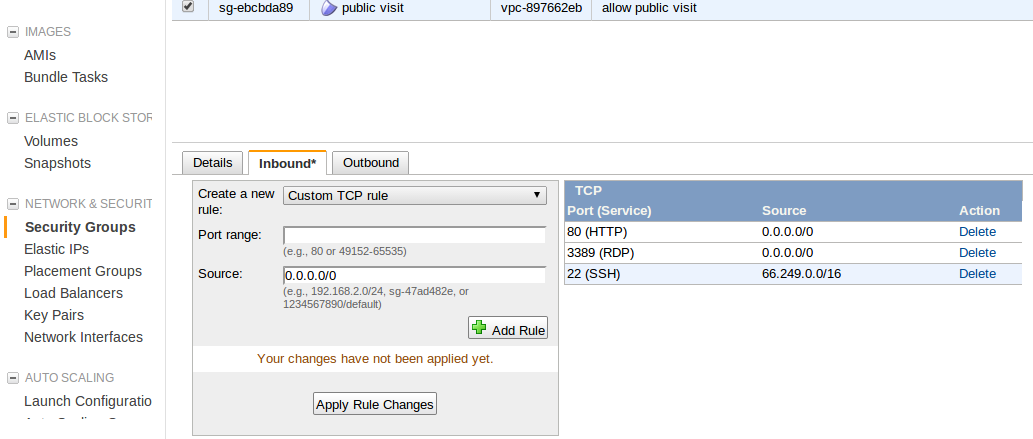
设置访问规则
Apply Rule Changes之后,这些规则就会生效。
你可以在Security Groups页面下,创建多个群组。回到Instances页面中,右键点击相应实例,设置群组,让一个实例归属于多个群组。
WordPress建站
现在多个方面都已经准备好。使用保存的vamei.pem密钥,利用SSH登录到虚拟主机。在Linux和Mac下,可以直接使用SSH命令:
ssh -i vamei.pem ubuntu@ec2-54-254-225-107.ap-southeast-1.compute.amazonaws.com
对于Ubuntu系统来说,用户名为ubuntu。对于Amazon Linux系统,用户名ec2-user。对于RHEL5, 用户名可能是root,也可能是ec2-user。
在Windows下,可以使用SSH软件登录,比如PuTTY。
可参考使用SSH连接云。登录之后,你可以像使用单机Linux那样使用亚马逊云。
架设WordPress博客的步骤,参考我上一篇文章WordPress快速建站。架设成功之后,可以根据实例的域名或者IP访问。我的实例的域名是http://ec2-54-254-225-107.ap-southeast-1.compute.amazonaws.com/
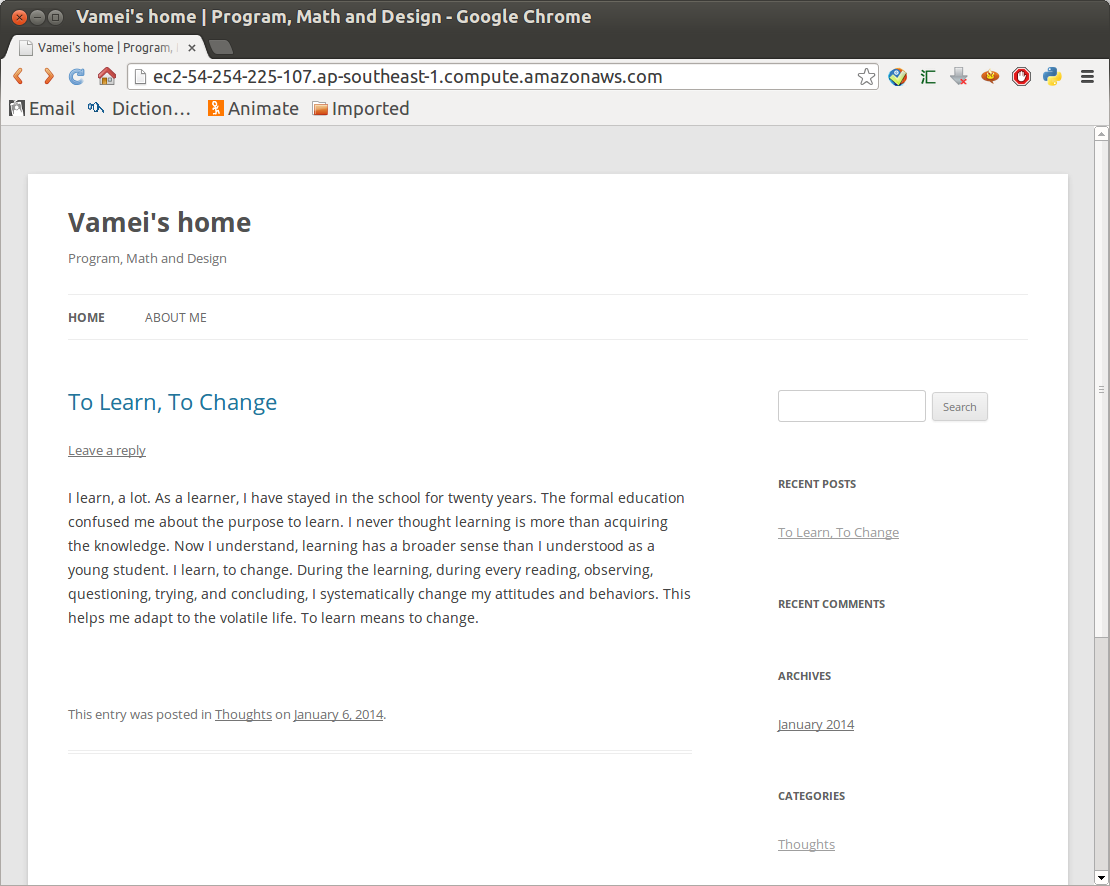
*** 图片上传的权限问题:
上传多媒体图片时,有可能出现无权建立文件夹的提示。这时,要登陆EC2,修改相应的母文件夹wp-content的权限,让apache的用户名拥有写入权限。apache服务器的用户名可以使用下面命令找到:
apache2ctl -S
我的apache的用户名为www-data,所在组为www-data。我的方式是将文件夹归属为www-data组,并让归属组拥有写入权限。
域名设置
AWS提供的域名是一个次级域名。我想申请一个正常的,易于人记忆的域名,比如vamei.me。到GoDaddy上搜索,这个域名还没有人注册,申请账户并注册该域名。
(需要信用卡,每年支付十几美元的费用)
域名注册之后,需要将已经创建的实例和该域名连接。登录GoDaddy的账户,访问自己的账户。所有注册的域名都在“Domain”一栏中列出。
点击vamei.me一行的Launch按钮,进入vamei.me域名的详情页面。选择修改DNS Zone File。将一开始的A Host的IP地址,改为实例的IP地址:

修改Zone File
这一修改可能需要一些时间才能生效。生效后,可以通过vamei.me访问我的博客了。
上面的域名设置成功之后,WordPress可以通过两个域名访问,即原有的AWS域名和GoDaddy注册的域名。如果你尝试点击博客的不同页面,会发现这些链接依然使用的是旧的域名。我们可以在WordPress中修改。
访问自己的博客,并登录。在Dashboard -> Setting -> General中,将WordPress Address和Site Address两栏,修改为新的域名:

WordPress URL设置
在修改过程中,可能不小心输错,导致无法再次登录博客。这种情况下,可以根据WordPress关于修改站点URL的指导处理。
总结
AWS云让曾经复杂而专业的服务器架设和管理变得简单。正如上面看到的,借用AWS云和WordPress这样的神器,程序员可以十分钟的时间搞定一个网站,简单而迅速。
AWS云是一个虚拟主机,当然不止架设博客这么简单的功能。你可以在AWS云上设置其它语言的Web框架,或者用作代理服务器,或者手机APP的后端,或者进行数据的分析和运算。总之,创造变得自由。